Word转Excel,Excel转Word 怎么将Word转为Excel,Excel转换成Word?,听说word的教程在抖音很火,很多白领小朋友都在争相学习,下面就跟小编一起学习一下Word转Excel,Excel转Word的新技能吧,看完Word转Excel,Excel转Word 怎么将Word转为Excel,Excel转换成Word?会帮助你完成很多复杂的工作,你是不是很心动,快跟小编一起来学习一下。
有时我们可能会因为工作的需要,将Word转Excel里面,或是把Excel转成Word文档等,然而这几种简单的来回转换方法你都能熟练的掌握吗?今天Word联盟就来给大家演示下这两种转换的方法。Word转为Excel表格的方法Word转Excel就是将Word中制作好的表格转成Excel表格,可能是因为前期的工作没做好,以为一个简单的表格用Word完成就可以了,谁知道后期又需要添加一些比较复杂的东西,所以还是转换成Excel表格操作比较顺畅。第一步、打开需要转为Excel的文档,然后将鼠标移到Word表格的任意单元格里面,接着单击菜单栏的“表格”–>选择–>表格,选中表格后用Word快捷键“Ctrl+C”将其复制;
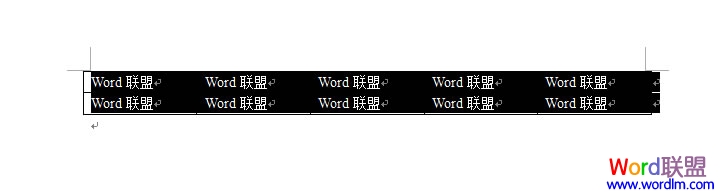
第二步、打开Excel表格,单击菜单栏的“编辑”–>“粘贴”就完成了Word转Excel表格。若需要转到Excel中显示其他格式,大家也可以选择“编辑”–>“选择性粘贴”,这时会出现“选择性粘贴”的选项框,(如图所示)
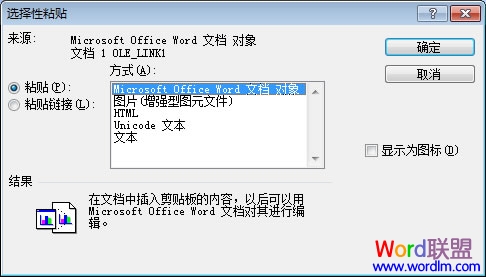
注意:此时,会有五种粘贴到Excel表格中的方式,1、是以Word中的方式,2、是以图片形式来转到Excel中;3、以网页的方式转到Excel里;(默认粘贴的方式)4和5都是以文本的方式插入到Excel。(无边框)Excel转成Word方法方法一、上面说了Word转成Excel的方法,其实Excel转成Word方法几乎相同。第一步:打开Excel表格,选择需要转到Word文档中的部分,然后“Ctrl+C”复制;第二步:打开Word文档,选择菜单栏的“编辑”中的“粘贴”就完成了Excel中表格转到Word文档中。当然,你也可以选择“编辑”中“选择性粘贴”,选择“Microsoft Office Excel 工作表 对象”,这样可以将Excel中的表格粘贴过来,Excel中的功能也可以在Word中使用。
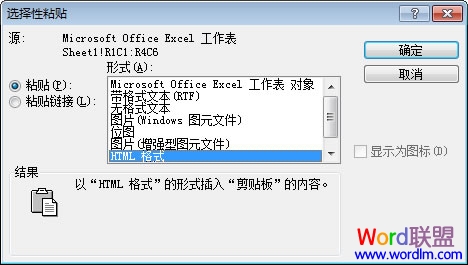
方法二、先用Excel编辑好一个表格,然后点击“文件”→“另存为web页”。web页就是网页文件,在“保存选项”处把“保存整个工作簿”调整成“选择:工作表”,把默认文件名“page.htm”根据实际情况改成你所需要的名字,如:“工作表.htm”,再点击“保存”。注意,在改名时绝对不可以把后面的.htm去掉,只要改“.”前面的部分就可以了。找到刚才保存好的“工作表.htm”,如果你所安装的操作系统是WinXP,可以在文件上面直接点击鼠标右键,选择“打开方式”最下面的“打开程序”选项,在列表中找到“Word”,选中并确定。用Word程序打开该文件后,不要做任何编辑操作,直接点击“文件”→“另存为”,把文件名改成“工作表Word版”,把保存类型选成“Word文档”,再点击“保存”即可。相关阅读:五款免费pdf转换成word软件下载最简单实用的Word2007转换2003技巧如何将PPT转换成Word2003文档Word2010怎么转换成PDF 视频教程Word2003简繁体字互相转换方法
 站长资讯网
站长资讯网